4 sposoby na naprawienie braku nagrywania Razer Cortez (09.15.25)
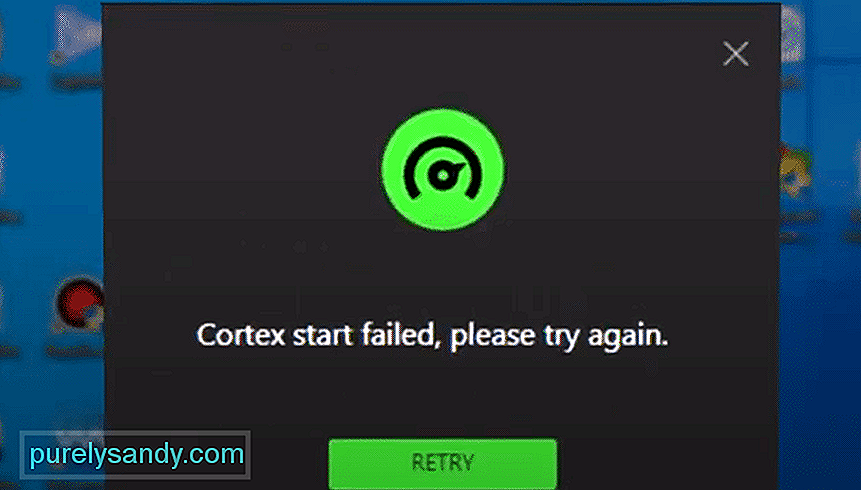 Razer Cortex nie nagrywa
Razer Cortex nie nagrywaJedną z wielu niedocenianych funkcji Razer Cortex jest ta, która pozwala użytkownikom na nagrywanie materiału z rozgrywki w dowolnej konkretnej grze. Na pewno jest wiele wspaniałych rzeczy związanych z tą funkcją, ale są też takie, które sprawiają, że w pewnych momentach jest ona nie do zniesienia.
Błędy i błędy nie stanowią dużego problemu w przypadku Razer Cortex i jego funkcji. Mimo to nagrywanie za pośrednictwem aplikacji nie zawsze działa. Jeśli próbujesz to zrobić, ale Razer Cortex nie nagrywa gry, w którą grasz, oto kilka rozwiązań, które warto wypróbować.
Rozwiązania dla Razer Cortez nie nagrywająPierwszą rzeczą do zrobienia, nawet jeśli jest to zbyt oczywiste, aby je przegapić, jest upewnienie się, że ustawienia Razer Cortex są odpowiednie do nagrywania. Musisz włączyć tę funkcję w menu ustawień, a także ustawić wszystkie preferencje zgodnie z własnymi, aby cieszyć się najlepszymi możliwymi wrażeniami z nakładkami Razer Cortex i opcjami nagrywania. Jest to dość łatwe, ponieważ wystarczy otworzyć oprogramowanie, a następnie przejść do menu ustawień. Wszystko inne jest po tym całkiem proste.
Ważną informacją, o której należy pamiętać, jest to, że Razer Cortex używa teraz nakładek do nagrywania materiału z gry wideo. Oznacza to, że nagrywanie nie jest możliwe, chyba że wszystkie nakładki są skonfigurowane i działają poprawnie.
Większość gier wideo domyślnie ma wyłączone nakładki, ponieważ niektóre z nich powodują problemy z rozgrywką. Tak nie jest w przypadku nakładki Razer Cortex, ponieważ jest ona bardzo pomocna, a nie szkodliwa dla doświadczenia. Po prostu włącz nakładki w ustawieniach konkretnej gry, którą użytkownicy próbują nagrywać, a funkcja powinna teraz działać poprawnie.
Jedną rzeczą, która może trochę pomóc, jeśli poprzednie dwa rozwiązania nie wystarczyły, jest maksymalne wykorzystanie innego rozwiązania Razer Cechy Cortexa. Odnosi się to oczywiście do opcji oprogramowania, która pozwala użytkownikom uruchamiać za jego pośrednictwem gry.
Zrób to, a następnie sprawdź, czy nakładki wraz ze wszystkimi innymi funkcjami związanymi z Cortexem działają teraz poprawnie z konkretną grą wystartowałeś. Powinno to wystarczyć, aby funkcja nagrywania również działała.
Poprzednie wersje Razer Cortex miały jedną cechę, której nie mają już współczesne. Oto Gamecaster, który przydał się w wielu różnych sytuacjach. Dało możliwość nagrywania i/lub przesyłania strumieniowego gier na wiele różnych platform. Używanie tego do nagrywania powinno być bardziej wydajne i można to zrobić w łatwy sposób za pomocą starszych wersji Razer Cortex, które są dostępne do pobrania na oficjalnej stronie Razer.
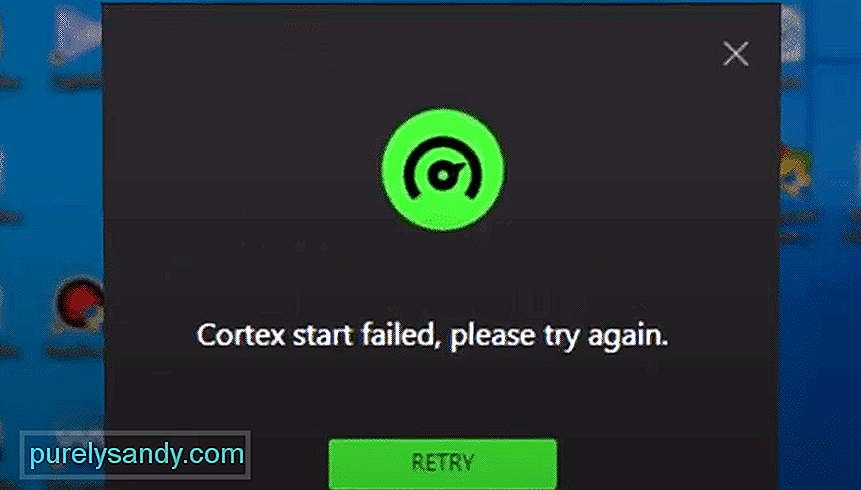
Wideo YouTube.: 4 sposoby na naprawienie braku nagrywania Razer Cortez
09, 2025

